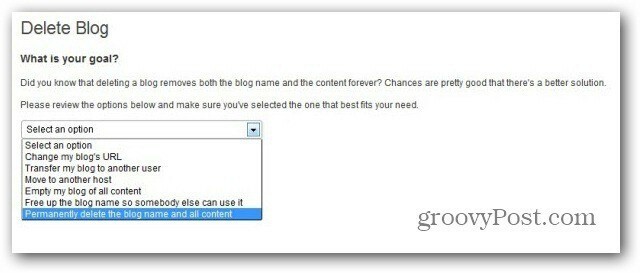Como configurar e usar o novo recurso Sandbox do Windows 10 para testar aplicativos com segurança
Segurança Microsoft Windows 10 / / March 19, 2020
Última atualização em

O Windows Sandbox no Windows 10 permite executar com segurança aplicativos não confiáveis em um ambiente virtual isolado e manter seu sistema principal protegido contra malware.
Quando a Microsoft lançou Windows 10 build 18305 para Insiders no anel Fast, também fez Sandbox do Windows acessível. O recurso sandbox permite executar aplicativos não confiáveis ou não confiáveis em um ambiente isolado que não afeta o restante do sistema. Normalmente, você pode fazer isso configurando um máquina virtual - que leva tempo e recursos do sistema. Mas a Microsoft está facilitando o processo implementando o Windows Sandbox na próxima atualização de recurso. A seguir, veja como habilitar e usar o novo recurso.
Nota: Isso está disponível apenas para as versões Pro e Enterprise do Windows 10 (build 18305 ou mais alto). Seu sistema também precisará atender aos seguintes requisitos:
- arquitetura x64
- Recursos de virtualização ativados no BIOS
- Pelo menos 4 GB de RAM (8 GB recomendados)
- Pelo menos 1 GB de espaço livre em disco (SSD recomendado)
- Pelo menos 2 núcleos de CPU (4 núcleos com hyperthreading recomendado)
Ativar sandbox do Windows 10
Para ativar o Windows Sandbox, pressione a tecla Windows e tipo:Liga ou desliga características das janelas e escolha o melhor resultado ou clique Entrar.
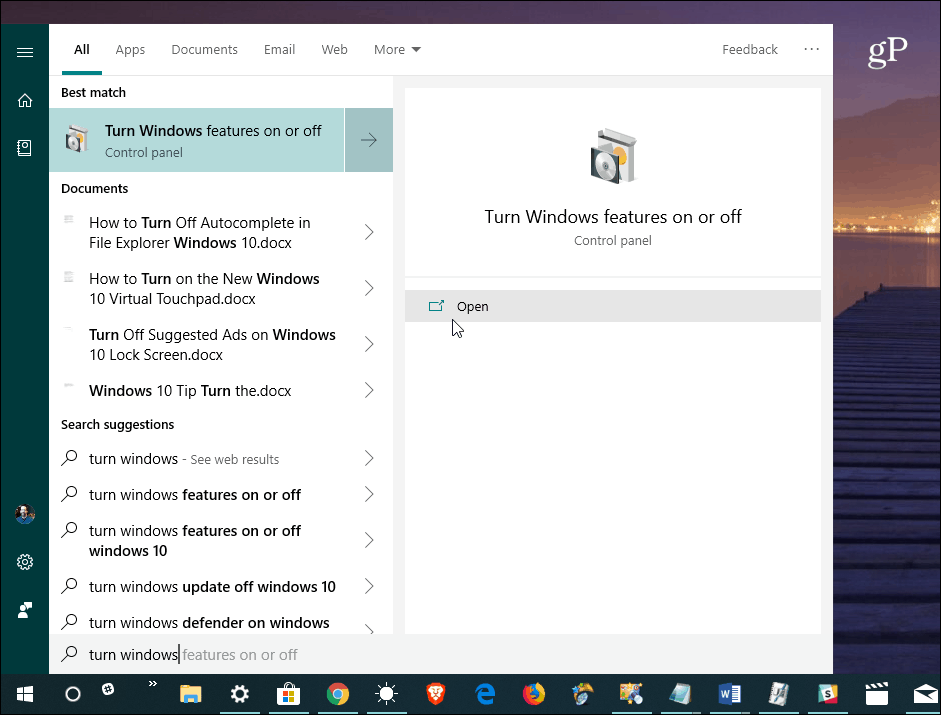
A janela Recursos do Windows, na qual você pode ativar ou desativar diferentes recursos, será aberta. Role a lista e marque a opção “Windows Sandbox” e clique em OK. Em seguida, basta seguir o assistente na tela para concluir a instalação - será necessário reiniciar.
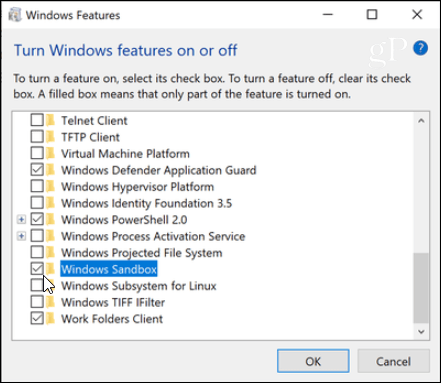
Uma vez instalado, você pode simplesmente executar o Windows Sandbox no menu Iniciar com privilégios elevados. Copie o arquivo executável que você deseja executar na Sandbox do Windows e execute-o normalmente.
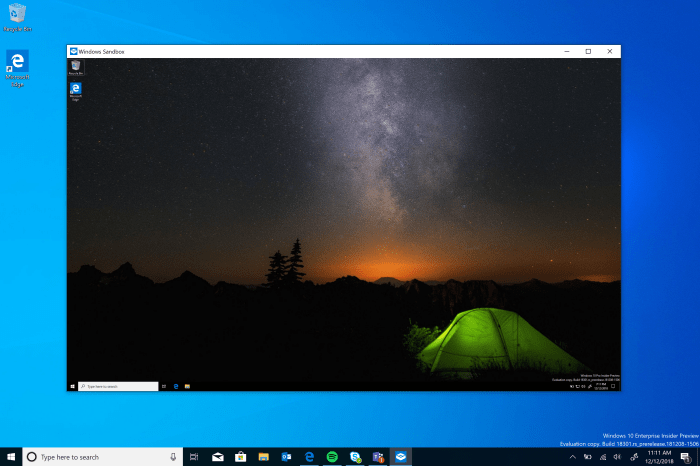
Quais são as vantagens do Windows Sandbox?
Há vários motivos pelos quais você pode querer executar um aplicativo em um ambiente em área restrita. Talvez você tenha recebido um aplicativo como anexo ou esteja baixando algo e não tenha certeza de que é seguro. Em vez de correr um risco ou seguir as etapas de configurando uma máquina virtual, a execução de aplicativos no Windows Sandbox proporcionará tranqüilidade extra, sabendo que você pode testar o programa primeiro sem comprometer o sistema principal.
Analisaremos de perto o Windows Sandbox à medida que a Microsoft se aproxima da implementação da próxima atualização de recurso. Mas, para obter mais detalhes técnicos sobre como o Windows Sandbox é executado sob o capô, confira Publicação de Hari Pulapaka no blog da comunidade da Microsoft. Você verá que o ambiente isolado é pouco sobre os recursos do sistema e usa apenas cerca de 100 MB de espaço em disco. Nenhum VHD é ou é necessária uma licença separada do Windows. Cada vez que é executado, é uma instalação limpa totalmente nova no Windows 10 - o que é bom para desenvolvedores que precisam testar seus aplicativos durante o ciclo de desenvolvimento.